Empêcher Windows d'indexer automatiquement les dossiers partagés
Si vous créez souvent des dossiers partagés et que vous souhaitez empêcher Windows d'ajouter automatiquement des dossiers partagés à l' index de recherche(Search Index) , vous pouvez suivre ce didacticiel pas à pas. Il est possible de modifier ce paramètre à l'aide de l' Éditeur du Registre(Registry Editor) et de l' Éditeur de stratégie de groupe local(Local Group Policy Editor) .
Si plusieurs ordinateurs sont connectés à un réseau, vous pouvez rapidement créer un dossier partagé et commencer à partager ou à transférer des fichiers lors de vos déplacements. Cependant, si vous ne souhaitez pas indexer ces dossiers partagés dans l' index de recherche(Search Index) sur votre ordinateur Windows 10, vous pouvez le désactiver à l'aide de ce guide.
Empêcher Windows d'ajouter automatiquement des dossiers (Folders)partagés(Shared) à l' index de recherche(Search Index)
Pour empêcher Windows 10 d'ajouter automatiquement des dossiers partagés à l' index de recherche(Search Index) à l' aide de l'éditeur de stratégie de groupe(Group Policy Editor) , suivez ces étapes :
- Appuyez sur Win+R , tapez gpedit.msc et appuyez sur le bouton Entrée .(Enter)
- Accédez à Rechercher(Search) dans Configuration ordinateur(Computer Configuration) .
- Double-cliquez sur Empêcher l'ajout atomique de dossiers partagés au(Prevent atomically adding shared folders to the Windows Search index) paramètre d'index Windows Search.
- Choisissez l' option Activé .(Enabled)
- Cliquez sur le bouton OK .
Voyons ces étapes en détail.
Tout d'abord, appuyez sur Win+R , tapez gpedit.mscet appuyez sur le bouton Entrée pour ouvrir l' (Enter )éditeur de stratégie de groupe local(Local Group Policy Editor) sur votre ordinateur. Une fois qu'il est sur votre écran, accédez au chemin suivant :
Computer Configuration > Administrative Templates > Windows Components > Search
Ici, vous pouvez trouver un paramètre appelé Empêcher l'ajout atomique de dossiers partagés à l'index de recherche Windows(Prevent atomically adding shared folders to the Windows Search index) sur votre droite. Double-cliquez sur ce paramètre et choisissez l' option Activé .(Enabled )
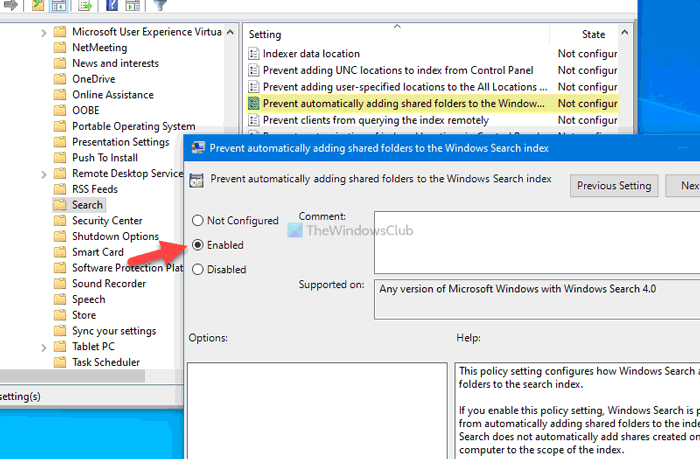
Enfin, cliquez sur le bouton OK pour enregistrer la modification.
Empêcher Windows d'indexer automatiquement les dossiers partagés
Pour empêcher Windows 10 d'ajouter automatiquement des dossiers partagés à l' index de recherche(Search Index) à l' aide de l' Éditeur du Registre(Registry Editor) , procédez comme suit :
- Appuyez sur Win+R > tapez regedit > appuyez sur le bouton Entrée .(Enter)
- Cliquez sur l' option Oui(Yes) dans l'invite UAC.
- Accédez à Windows dans HKEY_LOCAL_MACHINE .
- Faites un clic droit sur Windows > New > Key .
- Définissez le nom sur Windows Search .
- Cliquez avec le bouton droit sur Windows Search > New > DWORD (32-bit) Value .
- Définissez le nom sur AutoIndexSharedFolders .
- Double-cliquez dessus pour définir les données de la valeur sur (Value)1 .
- Cliquez sur le bouton OK .
Lisez la suite pour en savoir plus sur ces étapes.
Tout d'abord, appuyez sur Win+R pour ouvrir la boîte de dialogue Exécuter, tapez regedit, appuyez sur le bouton Entrée (Enter ) et cliquez sur l' option Oui dans l'invite UAC pour (Yes )ouvrir l'Éditeur du Registre .
Ensuite, accédez au chemin suivant :
HKEY_LOCAL_MACHINE\SOFTWARE\Policies\Microsoft\Windows
Cliquez avec le bouton droit sur Windows > New > Key et définissez le nom sur Windows Search .
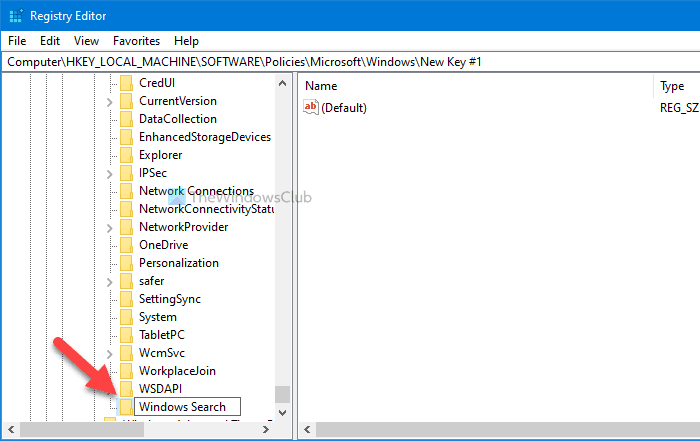
Cliquez avec le bouton droit sur Windows Search , sélectionnez New > DWORD (32-bit) Value et définissez le nom sur AutoIndexSharedFolders .
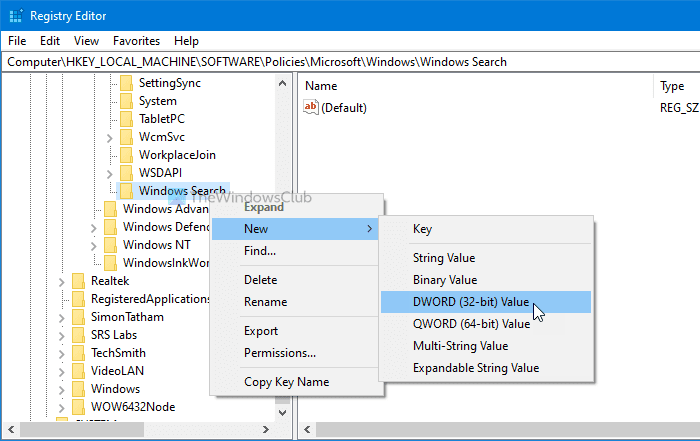
Ensuite, double-cliquez sur la valeur REG_DWORD , entrez 1 comme données de valeur, puis cliquez sur le bouton OK pour enregistrer la modification.
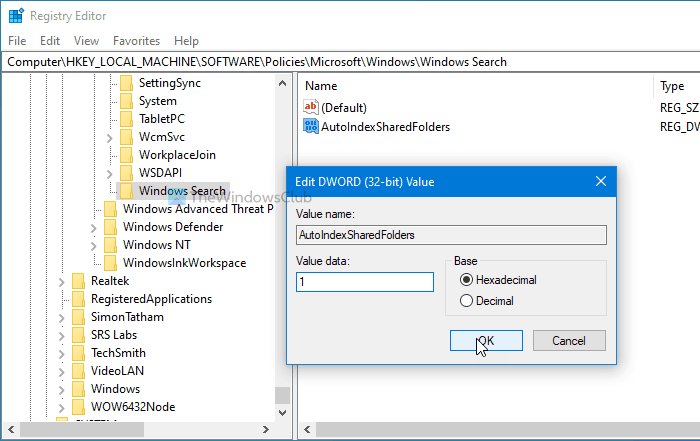
C'est tout!
C'est ainsi que vous pouvez empêcher Windows d'indexer automatiquement les dossiers partagés.
Lire(Read) : Comment arrêter l'indexation de Windows Search lorsque l'espace disque est faible(stop Windows Search Indexing when Disk Space is Low) .
Related posts
Quel est le Windows.edb file dans Windows 10
Invisible Web Search Engines pour accéder au Deep Web
Google vs Bing - Trouver la droite search engine pour vous
Comment activer le hérité Search Box dans File Explorer de Windows 10
Windows Search Alternative Tools pour Windows 10
Comment supprimer le Search Bar dans le Office 365 Title Bar
Comment Microsoft Bing est plus sécurisé et privé que Google Search
Comment utiliser le nouveau Search avec une fonction de capture d'écran dans Windows 10
Best gratuit People Search Engines pour trouver Anyone facilement
Désactiver Cloud Content Search dans la boîte Taskbar search dans Windows 10
Comment changer par défaut Search Engine dans Edge Chromium browser
Empêcher les utilisateurs d'indexer spécifiques Paths dans Search Index - Windows 10
Comment utiliser ou désactiver Bing Search dans Windows 10 Start Menu Box
Windows Search Indexing continue de redémarrer à partir de zéro après le redémarrage
Add Custom Search Engine à Chrome or Edge browser
5 caractéristiques où Microsoft Bing Search surclasse Google
Windows 10 Search Indexer and Indexing Tips & Tricks
Best Free Job Search Sites pour rechercher des emplois en ligne
AnyTXT Searcher est un puissant search engine and app texte intégral pour PC
Run Commands à partir de Windows Start Search Box en tant qu'administrateur
